
Nena

Deze les is door
mij gemaakt met PSP2020
De originele les vind je
hier
Materiaal
hier
Plaats de selectie in de selectiemap van PSP
Plaats de overige materialen in een map naar keuze
Open het masker in PSP en minimaliseer
Tube naar keuze
Ik heb een tube van Malacka genomen
Filters
Simple
Xero
***
***
1
Materialenpalet - kies uit je een tube een donkere kleur als voorgrondkleur en
een lichte kleur als achtergrondkleur
2
Open een nieuwe transparante afbeelding van 1000 x 700 pixel
3
Selecties - selectie laden/opslaan - selectie laden van schijf "046"
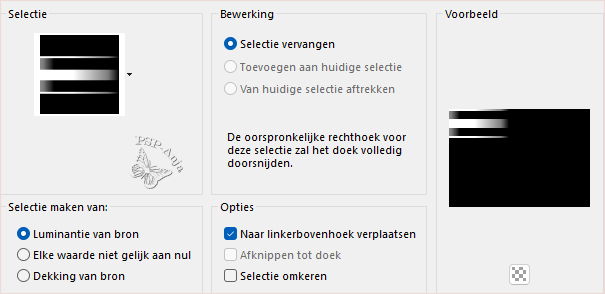
4
Vul de selectie met dit voor - achtergrondverloop (uiteraard met jouw kleuren)
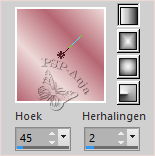
5
Selecties - niets selecteren
6
Lagen - dupliceren
7
Afbeelding - spiegelen - vertikaal spiegelen
8
Effecten - afbeeldingeffecten - verschuiving
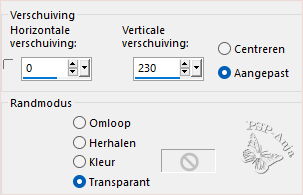
9
Lagen - dupliceren
10
Afbeelding - spiegelen - vertikaal spiegelen
11
Objecten - uitlijnen - onder
12
Lagen - samenvoegen - zichtbare lagen samenvoegen
13
Effecten - 3D effecten - slagschaduw
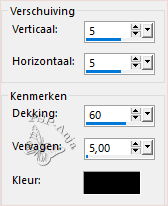
14
Lagen - dupliceren
15
Afbeelding - spiegelen - horizontaal spiegelen
16
Lagen - samenvoegen - omlaag samenvoegen
17
Lagen - nieuwe rasterlaag
18
Vul de laag met je voor - achtergrondverloop
19
Lagen - schikken - omlaag
20
Effecten - insteekfilters - Xero - Artworx -
2 x
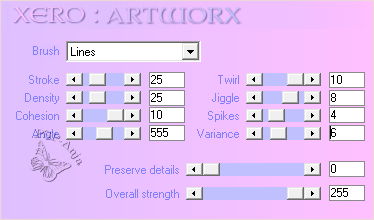
21
Effecten - insteekfilters - Xero - Fritillary
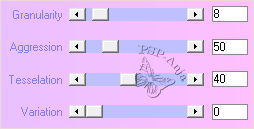
22
Aanpassen - scherpte - verscherpen
23
Effecten - insteekfilters - Simple - Diamonds
24
Effecten - insteekfilters - Simple - Zoom Out and Flip
25
Lagenpalet - activeer de bovenste laag
26
Effecten - insteekfilters - Xero - Fuzzifier -
3 x
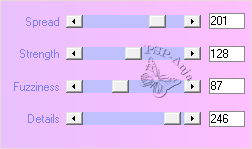
27
Effecten - vervormingseffecten - poolcoŲrdinaten -
2 x
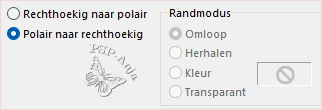
28
Lagenpalet - zet de mengmodus op tegenhouden
29
Lagen - nieuwe rasterlaag
30
Vul de laag met je lichte achtergrondkleur
31
Lagen - nieuwe maskerlaag - uit afbeelding
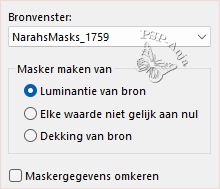
32
Lagen - samenvoegen - groep samenvoegen
33
Afbeelding - formaat wijzigen - 120% - geen vinkje bij alle lagen
34
Effecten - eigen filter - emboss_3
35
Lagen - schikken - omlaag
36
Lagenpalet - activeer de bovenste laag
37
Open je tube
Bewerken - kopiŽren
Activeer je werkje
Bewerken - plakken als nieuwe laag
38
Schuif de tube op de plaats en voeg een slagschaduw naar keuze toe
39
Afbeelding - rand toevoegen - 2 pixel donkere kleur
Afbeelding - rand toevoegen - 4 pixel lichte kleur
Afbeelding - rand toevoegen - 2 pixel donkere kleur
40
Selecties - alles selecteren
41
Afbeelding - rand toevoegen - 40 pixel eender welke kleur
42
Selecties - omkeren
43
Vul de selectie met je voor - achtergrondverloop
44
Effecten - insteekfilters - Xero - Artworx
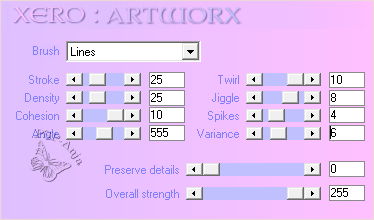
45
Effecten - insteekfilters - Xero - Fritillary
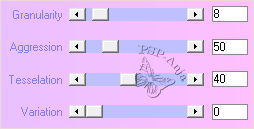
46
Selecties - omkeren
47
Effecten - 3D effecten - slagschaduw
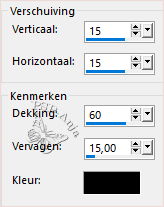
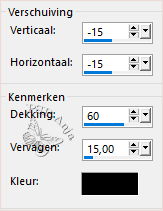
48
Selecties - niets selecteren
49
Open de tube "angelagmn_deco48"
Bewerken - kopiŽren
Activeer je werkje
Bewerken - plakken als nieuwe laag
50
Pas indien gewenst de kleur aan
51
Afbeelding - rand toevoegen - 2 pixel wit
52
Plaats je naam of watermerk
53
Opslaan als jpg